Cinq nouvelles fonctionnalités de Microsoft Excel à découvrir en août 2025
Guide pratique : Comment utiliser les cinq nouvelles fonctionnalités de Microsoft Excel d’août 2025
Introduction
Microsoft a déployé en août 2025 cinq nouvelles fonctionnalités majeures pour Excel qui révolutionnent l’utilisation des tableaux croisés dynamiques, améliorent la compatibilité des fonctions texte et optimisent la productivité. Ce guide détaille comment configurer et utiliser chacune de ces innovations pour maximiser l’efficacité de votre travail sur Excel.
Matériel et prérequis nécessaires
- Microsoft Excel pour Windows (version 2506 build 19008.2000 ou ultérieure)
- Microsoft Excel pour Mac (version 16.99 build 250616106 ou ultérieure)
- Excel pour le web (dernière version)
- Compte Microsoft 365 actif
- Connexion internet stable pour les fonctionnalités en ligne
- Données sources pour les tests de fonctionnalités
1. Configuration de l’actualisation automatique des tableaux croisés dynamiques
Étape 1 : Vérification de la disponibilité
- Ouvrez Excel et vérifiez votre version dans Fichier > Compte
- Assurez-vous d’utiliser Excel pour Windows version 2506 ou Excel pour Mac version 16.99
- Créez un tableau croisé dynamique avec des données sources dans le même classeur
Étape 2 : Activation de l’actualisation automatique
- Sélectionnez une cellule dans votre tableau croisé dynamique
- Cliquez sur l’onglet “Analyse du tableau croisé dynamique” dans le ruban
- Localisez le bouton “Actualisation automatique” dans la barre d’outils
- Cliquez sur “Actualisation automatique” pour l’activer (activé par défaut)
Étape 3 : Gestion des indicateurs de statut
- Observez la barre d’état en bas à gauche de la fenêtre Excel
- Si l’actualisation automatique est désactivée, un indicateur apparaît
- Cliquez sur cet indicateur pour forcer une actualisation immédiate
- Important : Cette fonctionnalité ne fonctionne qu’avec des données sources internes au classeur
2. Utilisation des versions de compatibilité pour les fonctions texte
Étape 1 : Accès aux options de calcul
- Ouvrez l’onglet “Formules” dans le ruban Excel
- Cliquez sur “Options de calcul” dans le groupe Calcul
- Survolez “Version de compatibilité” dans le menu déroulant
Étape 2 : Sélection de la version appropriée
- Choisissez “Version 1” pour maintenir la compatibilité avec les anciennes versions d’Excel
- Sélectionnez “Version 2” pour bénéficier du nouveau comportement des fonctions texte
- Attention : La Version 2 compte les caractères Unicode une seule fois
Étape 3 : Test des fonctions texte améliorées
- Créez une cellule contenant un emoji ou un caractère Unicode
- Utilisez la fonction =NB.CAR(A1) pour compter les caractères
- Comparez les résultats entre les deux versions de compatibilité
- Testez également les fonctions STXT, CHERCHE, TROUVE et REMPLACER
3. Utilisation de la nouvelle fenêtre Obtenir des données
Étape 1 : Accès à la nouvelle interface
- Ouvrez l’onglet “Données” dans le ruban Excel
- Cliquez sur la flèche déroulante à côté de “Obtenir des données”
- Sélectionnez “Obtenir des données (Aperçu)” dans le menu
Étape 2 : Navigation dans la nouvelle fenêtre
- Explorez les différentes sources de données disponibles dans la fenêtre principale
- Cliquez sur “Nouveau” dans la barre latérale gauche pour voir plus d’options
- Si vous utilisez un compte professionnel, sélectionnez “OneLake” pour accéder au catalogue
Étape 3 : Import de données externes
- Choisissez votre source de données (CSV, site web, autre classeur)
- Suivez l’assistant d’importation pour configurer la connexion
- Utilisez l’éditeur Power Query pour nettoyer et transformer les données
- Cliquez sur “Fermer et charger” pour importer les données dans Excel
4. Configuration de l’affichage côte à côte sur Excel pour Mac
Étape 1 : Création de nouvelles fenêtres
- Ouvrez votre classeur Excel sur Mac
- Cliquez sur l’onglet “Affichage” dans le ruban
- Sélectionnez “Nouvelle fenêtre” pour dupliquer la vue
Étape 2 : Organisation automatique des fenêtres
- Cliquez sur “Réorganiser tout” dans l’onglet Affichage
- Choisissez entre l’affichage horizontal, vertical ou en mosaïque
- Sélectionnez “Défilement synchrone” pour faire défiler toutes les fenêtres simultanément
Étape 3 : Optimisation de l’affichage
- Ajustez la taille des fenêtres selon vos besoins
- Naviguez vers différentes feuilles de calcul dans chaque fenêtre
- Utilisez cette configuration pour comparer des données entre différentes sections
5. Actualisation de Power Query dans Excel pour le web
Étape 1 : Préparation des sources de données authentifiées
- Assurez-vous que vos données proviennent de SharePoint, OneDrive ou Azure
- Vérifiez que les connexions ont été établies depuis Excel de bureau
- Ouvrez votre classeur dans Excel pour le web
Étape 2 : Actualisation des données
- Sélectionnez le tableau contenant les données Power Query
- Cliquez sur l’onglet “Données” dans le ruban
- Choisissez “Actualiser” pour le tableau actif ou “Actualiser tout” pour tous les tableaux
Étape 3 : Gestion de l’authentification
- Si une boîte de dialogue d’authentification apparaît, sélectionnez la méthode appropriée
- Choisissez “Anonyme”, “Utilisateur et mot de passe” ou “Compte professionnel”
- Saisissez vos identifiants si nécessaire
- Cliquez sur “Se connecter” pour finaliser l’actualisation
Conseils de dépannage et bonnes pratiques
Résolution des problèmes courants
- Actualisation automatique indisponible : Vérifiez que les données sources sont dans le même classeur
- Fonctions texte incohérentes : Assurez-vous d’utiliser la bonne version de compatibilité
- Échec de connexion Power Query : Vérifiez vos permissions d’accès aux sources de données
Optimisation des performances
- Limitez le nombre de tableaux croisés dynamiques avec actualisation automatique
- Testez les nouvelles fonctionnalités sur des jeux de données réduits avant déploiement
- Documentez les changements de version de compatibilité pour votre équipe
Conclusion
Ces cinq nouvelles fonctionnalités d’Excel transforment significativement l’expérience utilisateur en automatisant les tâches répétitives, en améliorant la précision des calculs et en facilitant l’accès aux données externes. L’actualisation automatique des tableaux croisés dynamiques élimine les erreurs liées aux données obsolètes, tandis que les nouvelles versions de compatibilité garantissent un traitement correct des caractères Unicode. La modernisation de l’interface Get Data simplifie l’importation de données, et l’extension des fonctionnalités côte à côte sur Mac améliore la productivité. Enfin, l’amélioration de Power Query dans Excel pour le web démocratise l’accès aux outils d’analyse avancés. Il est recommandé de tester ces fonctionnalités progressivement et de former les équipes à leur utilisation pour maximiser les bénéfices de ces innovations.

Rédactrice spécialisée en édition de site. Formation de journaliste et passionnée par les nouvelles technologies, l’intelligence artificielle et la rédaction web.
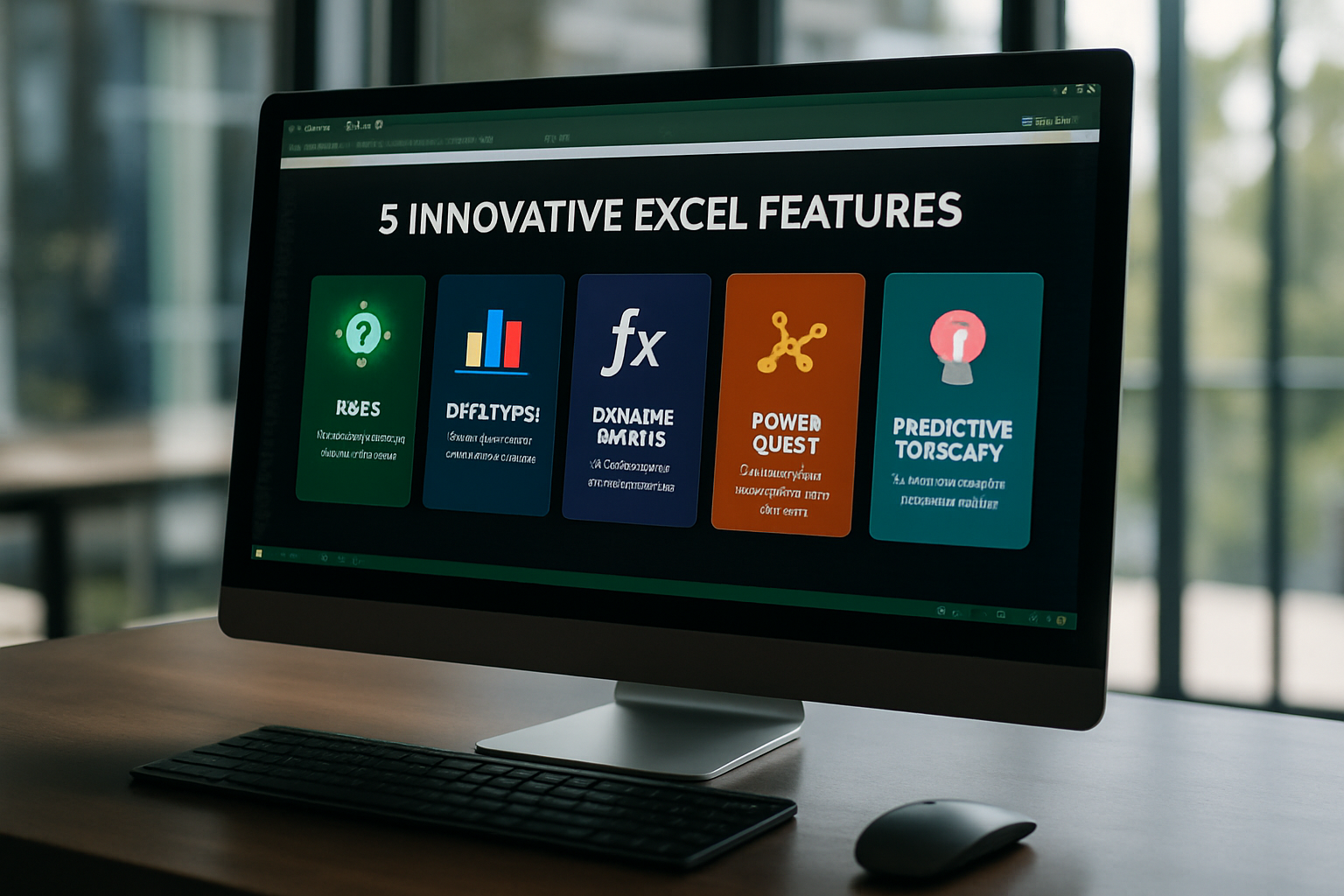
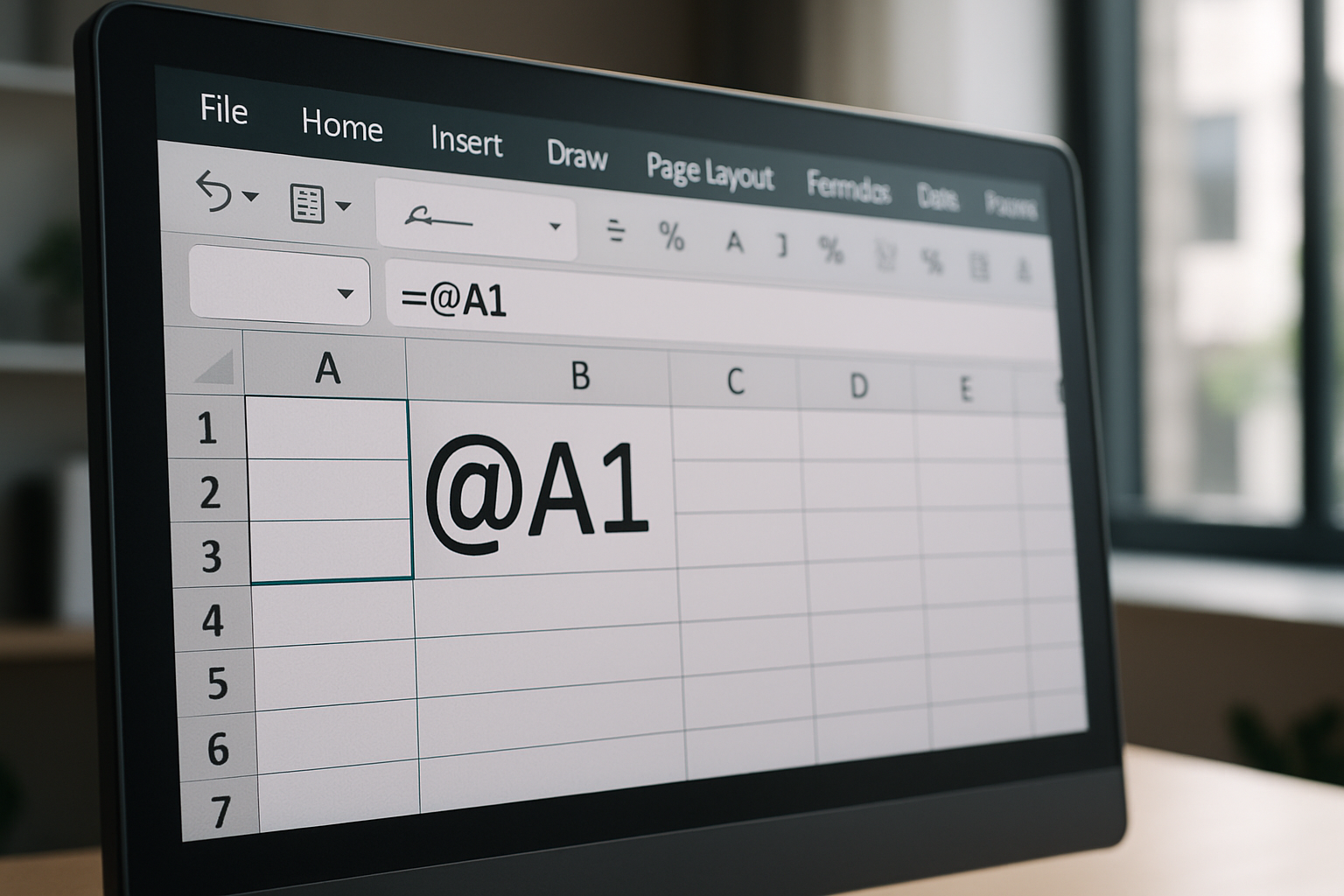
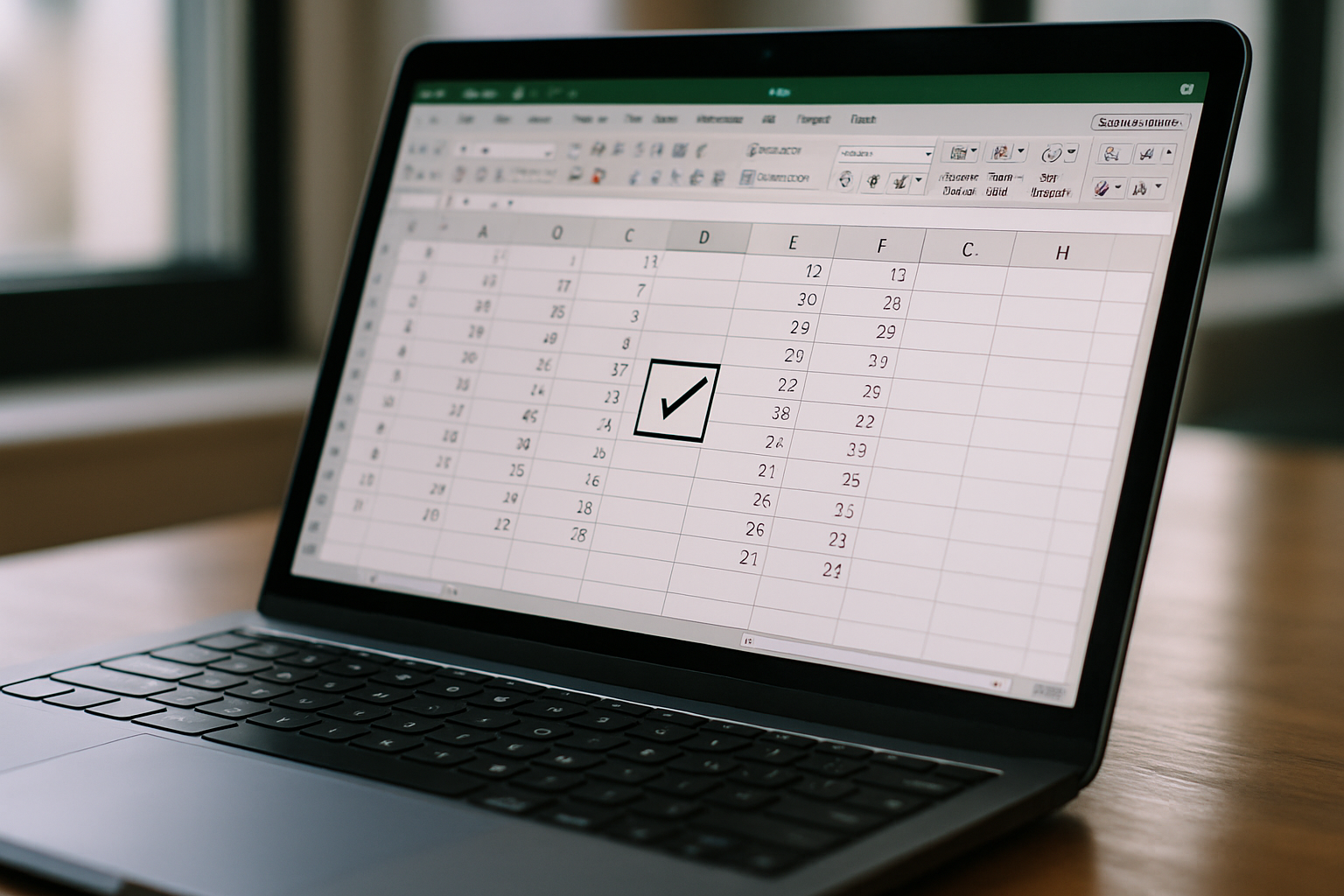
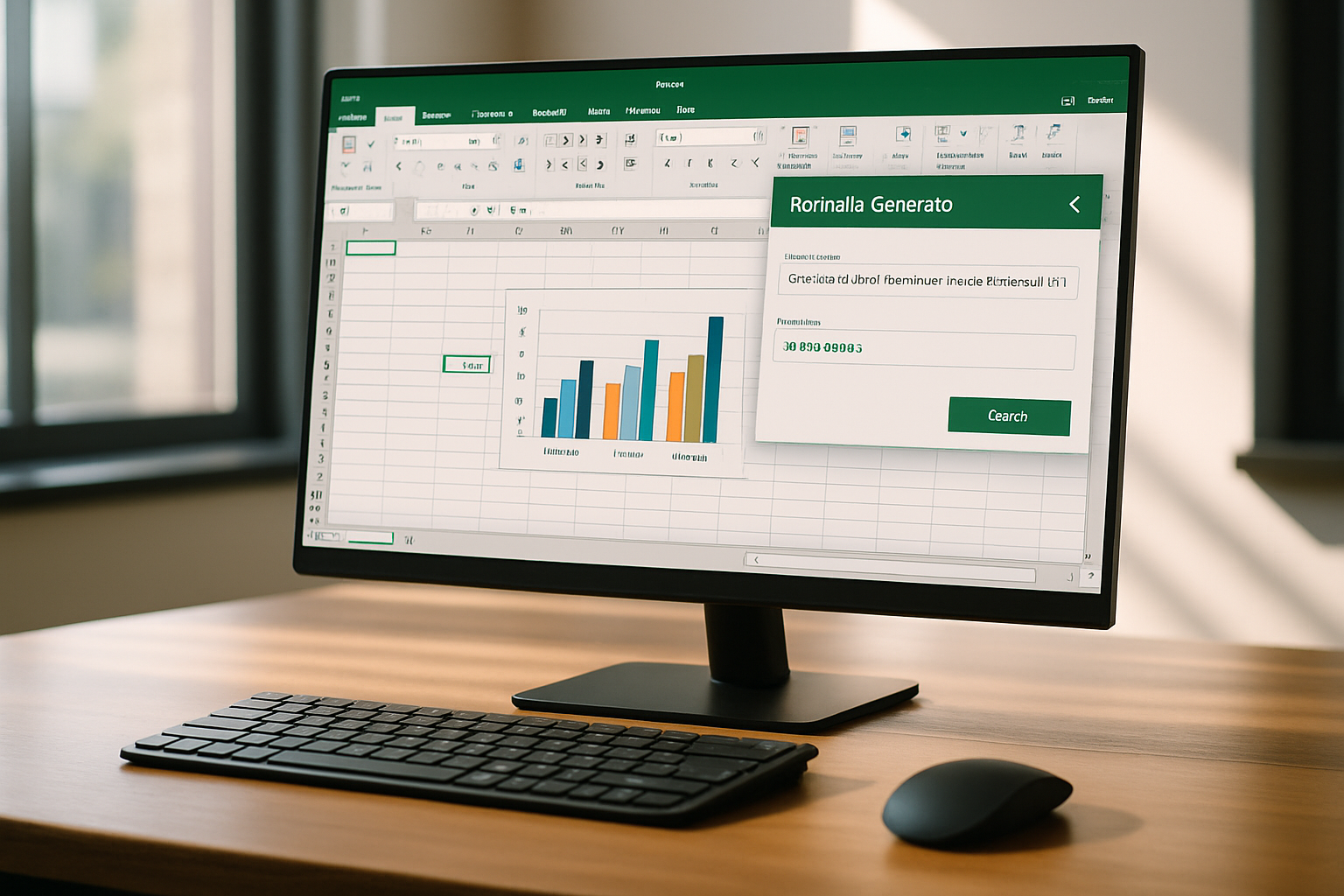
Laisser un commentaire